- Można dodać film do PowerPointa zarówno z komputera, jak i z YouTube.
- Nowsze wersje PowerPoint preferują format MP4, natomiast starsze wersje obsługują format WMV.
- Ustawienia odtwarzania filmu można dostosować, na przykład ustalając automatyczne odtwarzanie po przejściu na slajd.
- Stabilne połączenie internetowe jest niezbędne do odtwarzania filmów z YouTube w trybie pokazu slajdów.
- Warto znać kroki dodawania filmu w zależności od wersji programu, aby uniknąć problemów z odtwarzaniem.
Instrukcje krok po kroku dla różnych wersji PowerPoint
Dodawanie filmu do prezentacji w programie PowerPoint jest łatwiejsze, niż się wydaje. Odkryj prostą metodę, która pozwoli Ci wzbogacić Twoje slajdy o interesujące wideo. W zależności od wersji programu, instrukcje będą się różnić, dlatego warto znać odpowiednie kroki.
| Wersja PowerPoint | Metoda dodawania filmu |
|---|---|
| Nowsze (2016 i nowsze) | Z komputera lub YouTube |
| Starsze (2010, 2013) | Przez „Wideo z pliku” |
Jak dodać film na nowszych wersjach PowerPoint w 5 prostych krokach
Proces dodawania filmu w nowszych wersjach PowerPoint jest bardzo intuicyjny. Aby to zrobić, wybierz slajd, na którym chcesz umieścić wideo, a następnie przejdź do zakładki „Wstawianie” na wstążce. W tej sekcji znajdziesz opcję dodawania wideo, która pozwala wstawić film z komputera.
Każde wideo musi być w odpowiednim formacie, aby mogło być odtwarzane bez problemów. Najlepiej sprawdza się format MP4 z dźwiękiem AAC, który zapewnia wysoką jakość odtwarzania. Po dokonaniu wyboru pliku, kliknij „Wstaw”, aby film pojawił się w prezentacji.
Czytaj więcej: Jak wstawić podkład muzyczny w PowerPoint, aby zachwycić słuchaczy
Co zrobić w przypadku starszych wersji PowerPoint?
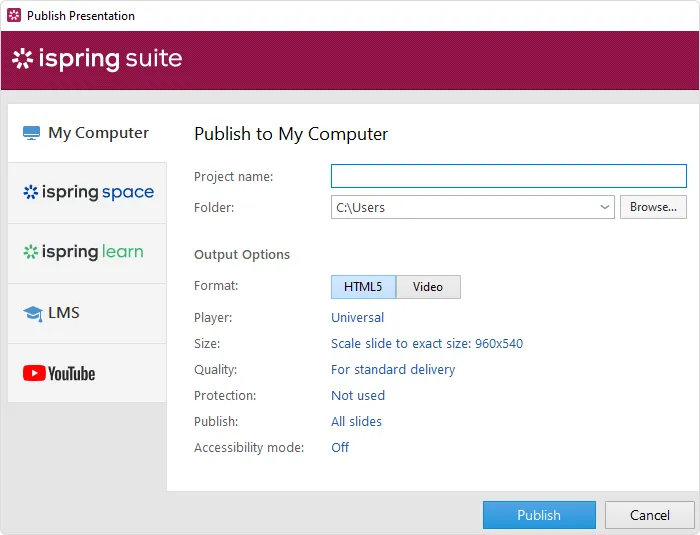
Dla użytkowników starszych wersji PowerPoint, takich jak 2010 czy 2013, proces dodawania filmu wygląda nieco inaczej. Wybierz odpowiedni slajd, a następnie przejdź do zakładki „Wstawianie” i wybierz „Wideo”. Umożliwi to import wideo z pliku.
Jednakże warto pamiętać, że starsze wersje programu mogą mieć ograniczenia dotyczące obsługiwanych formatów. Zazwyczaj najlepszym rozwiązaniem w takich przypadkach jest użycie formatu WMV, który jest najbardziej kompatybilny z tymi wersjami PowerPoint.
Metody dodawania filmów z komputera oraz YouTube
Istnieje kilka metod, które pozwalają na dodawanie filmu do prezentacji PowerPoint. Możesz skorzystać z opcji dodania filmu z komputera lub osadzić wideo z YouTube. Oto najważniejsze informacje na temat obu metod:
- Dodawanie filmu z komputera: Wybierz slajd, a następnie użyj zakładki „Wstawianie”, aby dodać wideo bezpośrednio z lokalnego dysku.
- Dodawanie wideo z YouTube: Skopiuj link do filmu z YouTube i wklej go w odpowiednie miejsce w PowerPoint.
Jak dodać film z YouTube do prezentacji PowerPoint?
Aby dodać film z YouTube, najpierw musisz znaleźć interesujący Cię film na tej platformie. Skopiuj jego adres URL i przejdź do PowerPointa, gdzie wybierzesz slajd, na którym ma być osadzone wideo. W zakładce „Wstawianie” wybierz „Klip wideo”, a następnie „Internetowy klip wideo”.
Wklej skopiowany adres URL do odpowiedniego pola i kliknij „Wstaw”. Pamiętaj, że aby odtworzyć wideo podczas pokazu slajdów, konieczne jest posiadanie stabilnego połączenia internetowego. Bez tego, film może nie być odtwarzany prawidłowo, co wpłynie na jakość prezentacji.
Jakie formaty plików wideo są akceptowane przez PowerPoint?
Wybór odpowiedniego formatu plików jest kluczowy dla prawidłowego odtwarzania wideo w PowerPoint. Najlepszym wyborem dla nowszych wersji programu jest format MP4, który oferuje wysoką jakość obrazu oraz dźwięku. Starsze wersje PowerPoint najlepiej obsługują format WMV, który jest również zalecany dla mniejszych plików.| Format | Wersje PowerPoint |
|---|---|
| MP4 | Nowsze (2016, 2019 i nowsze) |
| WMV | Starsze (2010, 2013) |
Jak dostosować ustawienia odtwarzania filmów w prezentacji?
Po dodaniu filmu do prezentacji, możesz dostosować jego ustawienia odtwarzania. Umożliwia to lepszą integrację wideo z pozostałą częścią slajdu. Możesz ustawić film tak, aby odtwarzał się automatycznie po przejściu na slajd lub dopiero po kliknięciu myszką.
Dzięki tym opcjom masz możliwość zwiększenia atrakcyjności swojej prezentacji. Możliwe jest także dodanie efektów przejścia oraz przycięcia nagrania, co jeszcze bardziej wpłynie na finalny wygląd Twoich slajdów.
Jakie są zalety odtwarzania filmów w trybie automatycznym?
Automatyczne odtwarzanie filmów w prezentacji to świetny sposób na przyciągnięcie uwagi widzów. Umożliwia to ciągłość narracji i sprawia, że prezentacja jest bardziej dynamiczna. Oto kluczowe korzyści z tego rozwiązania:
- Ułatwienie prezentacji i zmniejszenie czasu poświęconego na ręczne odtwarzanie wideo.
- Wzbogacenie slajdów o dodatkowe multimedia, co zwiększa zaangażowanie odbiorców.
- Lepsza synchronizacja z pozostałymi elementami prezentacji, takimi jak tekst i zdjęcia.
- Możliwość skupienia się na przekazie bez zbędnych przerw.
Wskazówki dotyczące stabilności połączenia internetowego
Jeśli planujesz osadzić wideo z YouTube w swojej prezentacji, stabilne połączenie internetowe jest kluczowe. Przygotowanie się przed prezentacją pomoże uniknąć nieprzyjemnych niespodzianek. Sprawdź szybkość i stabilność połączenia, aby zapewnić płynne odtwarzanie filmu.
Jeśli nie masz pewności co do jakości sygnału, rozważ pobranie filmu na lokalny dysk. To pozwoli Ci na uniknięcie problemów z odtwarzaniem podczas pokazu slajdów i zapewni, że Twoja prezentacja pójdzie zgodnie z planem.
Praktyczne rady na koniec - co jeszcze warto wiedzieć?
Dodając filmy do prezentacji, warto zwrócić uwagę na kilka praktycznych wskazówek. Zawsze testuj filmy przed wystąpieniem, aby upewnić się, że działają zgodnie z planem. Dodatkowo, stwórz kopie zapasowe swojej prezentacji oraz plików wideo, aby uniknąć problemów w dniu prezentacji.
Jakie najczęstsze błędy popełniają użytkownicy przy dodawaniu filmów?
W procesie dodać film w PowerPoint wiele osób popełnia typowe błędy, które mogą zniweczyć efekty ich pracy. Często zdarza się, że użytkownicy nie sprawdzają kompatybilności formatów wideo. Może to prowadzić do problemów z odtwarzaniem.
Innym częstym błędem jest brak testowania prezentacji przed wystąpieniem. Zdarza się również, że pliki wideo są zbyt duże, co spowalnia działanie programu. Poniżej przedstawiamy najczęstsze błędy, których należy unikać:- Nieodpowiedni format pliku wideo.
- Brak przetestowania wideo przed prezentacją.
- Zbyt duża objętość plików, co może wpłynąć na wydajność.
- Zrozumienie ograniczeń wersji PowerPoint przy dodawaniu filmów.
Kluczowe zasady, aby skutecznie dodać film w PowerPoint
Dodawanie filmu do prezentacji w programie PowerPoint to kluczowy element, który może znacznie zwiększyć atrakcyjność Twojej pracy. W artykule przedstawiliśmy konkretne kroki, które należy wykonać, aby jak dodać film w PowerPoint stało się proste i efektywne. W szczególności rozważenie wersji programu jest niezwykle istotne, ponieważ nowsze wersje wspierają format MP4, podczas gdy starsze preferują WMV, co jest kluczowe dla prawidłowego odtwarzania wideo.
Ważnym aspektem jest również umiejętność dostosowywania ustawień odtwarzania, co pozwala na lepszą integrację wideo z pozostałymi elementami prezentacji. Ustawienie automatycznego odtwarzania filmu po przejściu na dany slajd może przyczynić się do płynniejszej narracji. Ponadto, zawsze warto pamiętać o możliwości dodawania filmów z YouTube, z uwzględnieniem stabilności połączenia internetowego, co jest kluczowe dla powodzenia prezentacji.
Na koniec, unikanie typowych błędów, takich jak brak testowania wideo czy używanie nieodpowiednich formatów, może znacznie ułatwić cały proces. Pamiętaj, że dobrze przygotowana prezentacja z filmami nie tylko zwiększa zaangażowanie odbiorców, ale także poprawia jakość całego wystąpienia. Świadomość tych zasad oraz ich konsekwentne stosowanie z pewnością przyczyni się do sukcesu Twojej prezentacji.





